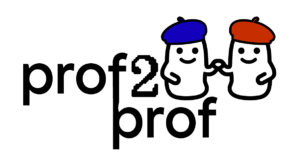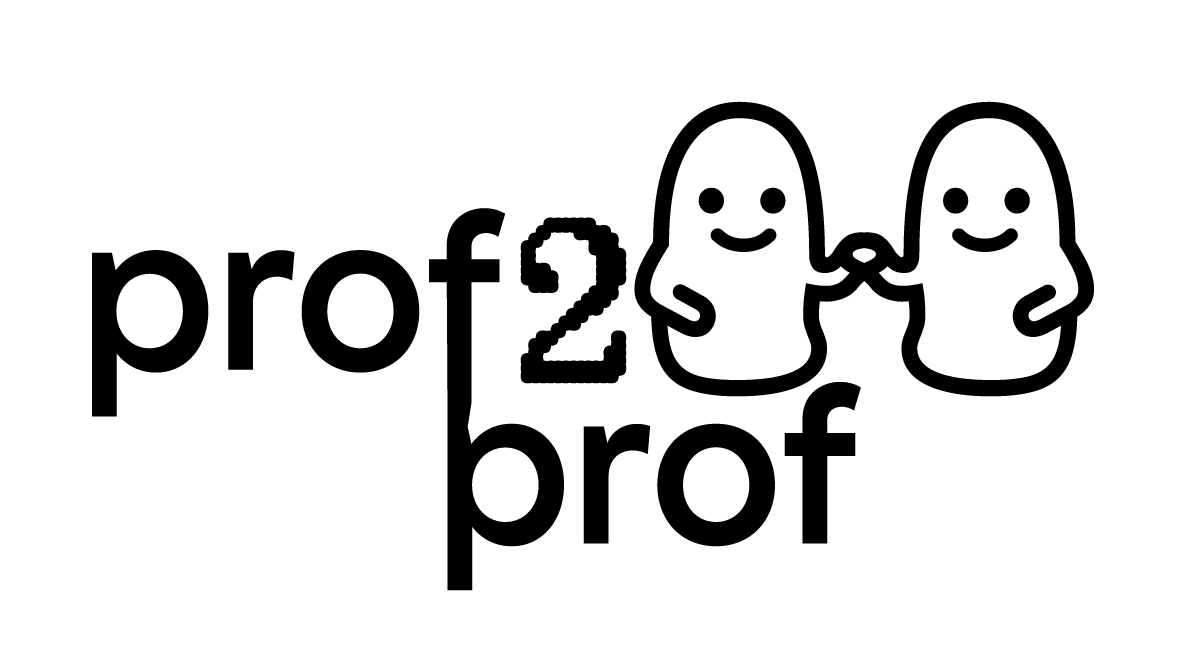
Ce guide vous explique comment ajouter une ressource à votre boutique sur Prof2Prof via votre tableau de bord Dokan. Assurez-vous de suivre les étapes dans l’ordre pour un ajout efficace et sans erreur.
Étape 1 : Accéder à votre tableau de bord vendeur
- Connectez-vous à votre compte sur Prof2Prof.
- Cliquez sur “Tableau de bord” dans le menu principal pour accéder à l’espace vendeur.
Étape 2 : Ajouter un nouveau produit
- Dans le tableau de bord, cliquez sur “Produits”.
- Cliquez sur le bouton “Add New Product” (Ajouter un produit).
Vous êtes maintenant dans le formulaire d’ajout de produit.
Étape 3 : Remplir les informations du produit
1. Titre du produit
- Renseignez un titre clair et explicite.
- Exemple : “Pack d’exercices de conjugaison pour CM2 (PDF)”.
2. Activer “Téléchargeable” et “Virtuel”
- Cochez les cases “Téléchargeable” et “Virtuel”.
- Pourquoi ?
- Téléchargeable : Cette option permet aux clients de recevoir un fichier à télécharger (par exemple, un PDF).
- Virtuel : Indique qu’il s’agit d’un produit numérique et non physique, supprimant ainsi les options liées à l’expédition.
- Pourquoi ?
3. Prix
- Indiquez le prix principal de votre ressource dans la case Prix (€).
- Exemple : 4,99 €.
- Si vous proposez une promotion, remplissez également la case Discounted Price (Prix réduit) et ajoutez une date de début et de fin dans le Calendrier (cela peut booster votre vente au début).
4. Catégorie
- Sélectionnez la catégorie appropriée pour votre ressource (ex. : Matières > Français ou Niveau > CM2).
- Si aucune catégorie ne correspond, utilisez la catégorie par défaut (Divers).
5. Tags
- Ajoutez des mots-clés (Tags) pertinents pour améliorer la visibilité de votre ressource.
- Exemple : “CM2, conjugaison, PDF, exercices”.
6. Téléchargez une image de couverture
- Ajoutez une image attrayante pour votre ressource en cliquant sur Téléchargez une image de la couverture d’un produit.
- Astuce : Une image claire et professionnelle augmente vos chances de vente.
- Exemple : Une capture d’écran ou une page de titre du fichier.
7. Courte description
- Rédigez une description courte pour expliquer rapidement ce que contient votre ressource.
- Exemple : “10 fiches d’exercices sur la conjugaison des verbes au passé composé, avec corrigés.”
8. Description
- Fournissez une description complète et détaillée du produit :
- Objectifs pédagogiques.
- Nombre de pages ou d’activités.
- Points forts (ex. : corrigés inclus, visuels attrayants, etc.).
- Exemple :Ce pack contient :
- 10 fiches d’exercices interactifs.
- Corrigés inclus.
- Approche ludique pour réviser le passé composé.
9. Inventaire (Optionnel)
- Si vous souhaitez gérer un stock limité, cochez l’option Enable product stock management et définissez une quantité.
- Sinon, laissez cette section vide (recommandé pour les produits numériques).
10. Statut du produit
- Statut : Laissez sur “Publié” si vous êtes prêt à mettre en ligne. Sinon, choisissez “Brouillon” pour finaliser plus tard.
- Visibilité : Par défaut, le produit sera visible dans la boutique pour tous les visiteurs.
- Permettre l’examen des produits : Laissez cette option activée pour permettre aux acheteurs de laisser des avis.
Étape 4 : Télécharger le fichier à vendre
- Une fois les informations remplies, descendez à la section “Téléchargeable”.
- Cliquez sur “Télécharger” et ajoutez votre fichier (PDF ou autre).
- Vous pouvez ajouter plusieurs fichiers si votre ressource inclut plusieurs documents.
Étape 5 : Publier votre produit
- Vérifiez toutes les informations.
- Cliquez sur “Soumettre pour approbation” ou “Publier” selon vos permissions.
- Votre ressource sera visible sur le site après approbation.
FAQ
Pourquoi cocher “Téléchargeable” et “Virtuel” ?
- Ces options garantissent que votre produit sera livré automatiquement sous forme numérique. Pas besoin de gérer les expéditions !
Puis-je modifier mon produit après l’avoir publié ?
- Oui, retournez dans la section “Produits”, cliquez sur le produit concerné, et sélectionnez “Modifier”.
Que faire si je n’ai pas d’image de couverture ?
- Vous pouvez utiliser un outil gratuit (ex. Canva) pour créer une couverture simple mais professionnelle.
Avec ce guide, vous êtes prêt à mettre en ligne vos ressources pédagogiques et à les vendre facilement sur Prof2Prof ! Merci de faire vivre la communauté éducative française ! 🎓